平时在工作生活中,我们经常会需要输入一些图片里的文字,如果自己对着图片一个字一个字手打的话,是不是还挺浪费时间?那么,今天就来教大家三个简单实用的方法,让你在电脑上轻松把图片变文字出来。
一、office提取
1.OneNote
首先我们用到的是office的【OneNote】软件,这是一个一站式的笔记管理平台,这里面就有隐藏的图片转文字功能哦!
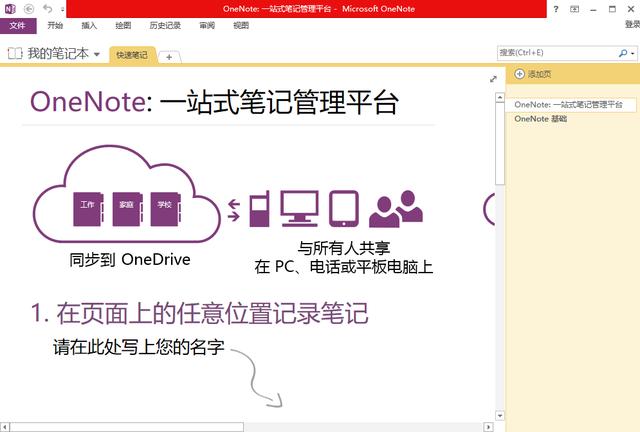
2.具体转换步骤
我们新建一个分区,然后插入你需要提取文字的图片,然后点击图片右键选择【复制图片中的文本】。
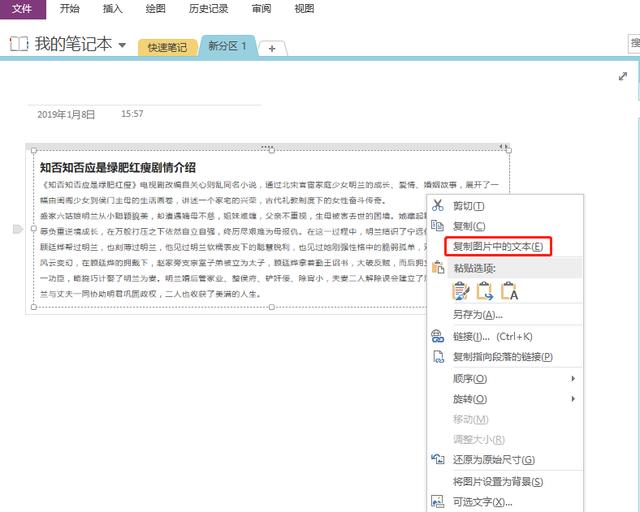
然后在下方的空白处粘贴,就可以看到图片中的文字被一一提取出来啦,这时候你就可以任意复制和转发啦~
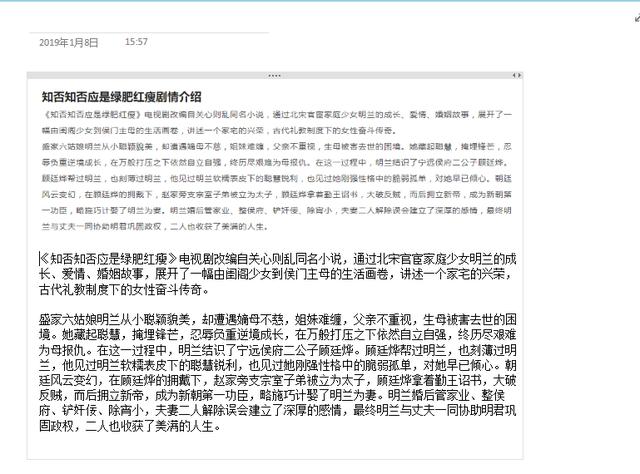
二、WPS提取
1.图片转文字功能
第二个功能我们可以通过WPS的特色功能来实现图片文字的提取。进入软件后在特色应用那里找到【图片转文字】功能。

2.具体转换步骤
这时候我们只需要上传要转换文字的图片,然后选择转换的方式为【提取纯文本】。
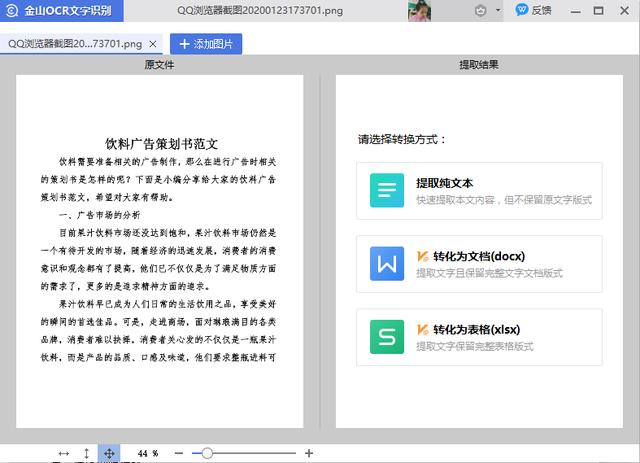
然后,稍等片刻,就可以看到提取的结果,这时候就可以自由进行复制啦~(不过需要会员功能才可以哦~)
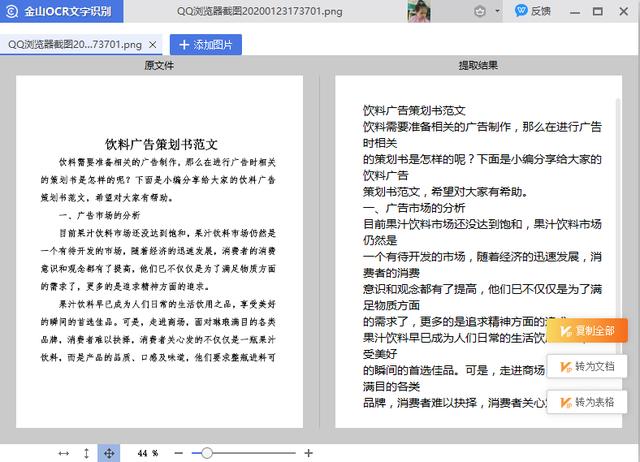
三、在线网站提取
1.迅捷PDF转换器在线版
还有一个免费的方法,可以通过在线网站来进行图片转文字,我们用到的是【迅捷PDF转换器在线版】,这是一个专注于各种PDF格式转换的网站,里面就有图片文字识别的功能可以供我们使用。
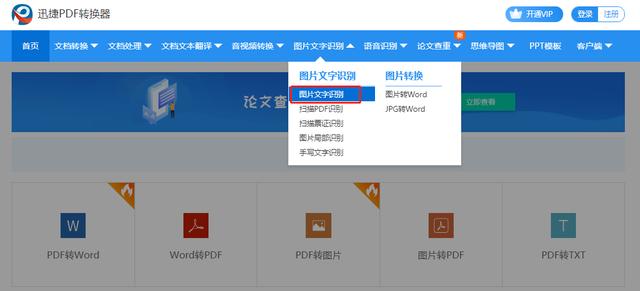
2.具体转换步骤
我们只需要进入图片文字识别功能后,【点击选择文件】,上传你的图片内容,然后就会开始自动进行识别。
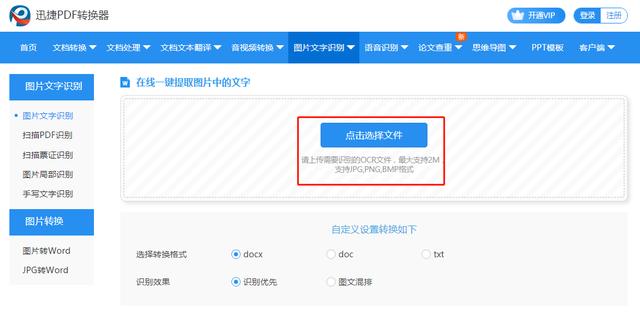
然后图片的文字就会被识别出来并转换成一个Word文档,这时候我们只需要点击【立即下载】保存到电脑查看就行啦~
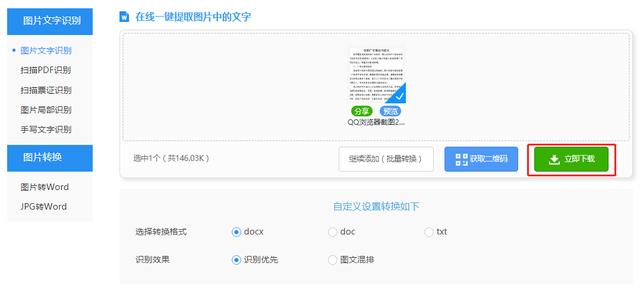
好啦~是不是还挺简单的?没想到电脑图片提取文字的方法还有这么多,你还有更简便的方法吗?欢迎在评论区留言分享哦!




















 1504
1504

 被折叠的 条评论
为什么被折叠?
被折叠的 条评论
为什么被折叠?








